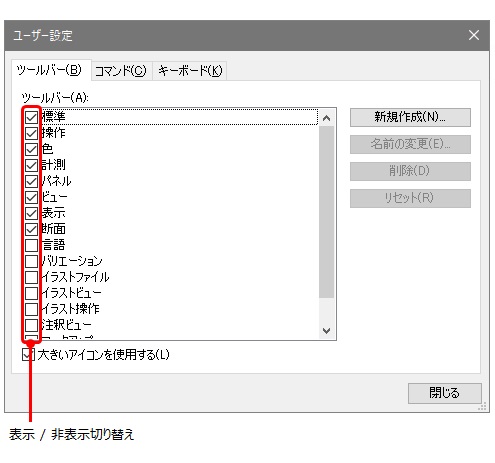ツールバー
各種ツールバーを紹介します。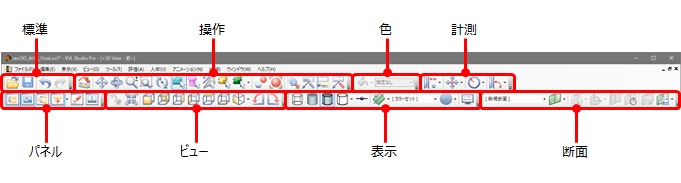
| 名称 | イメージ |
|---|---|
| 標準 |
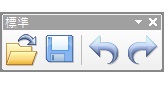 |
| 操作 | 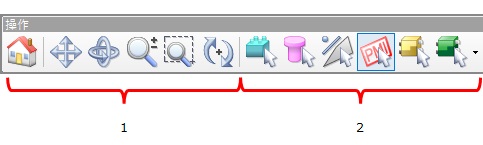 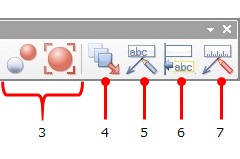 各アイコンの詳細は以下参照 |
| 色 |
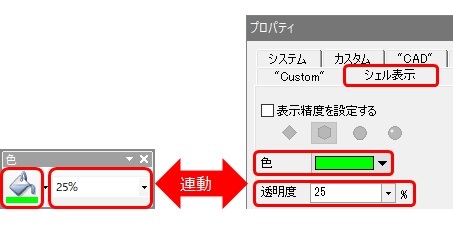 |
| 計測 |
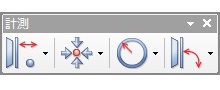 |
| パネル |
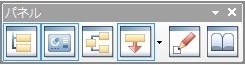 |
| ビュー |
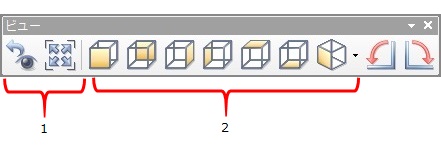 |
| 表示 |
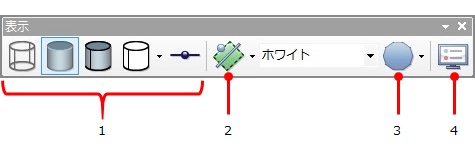 |
| 断面 |
 |
| 言語 | 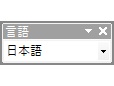 (デフォルト非表示) |
| バリエーション | 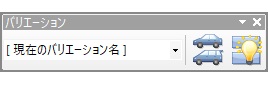 (デフォルト非表示) |
| イラストファイル | 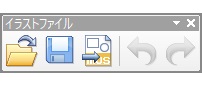 (デフォルト非表示) |
| イラストビュー | 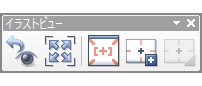 (デフォルト非表示) |
| イラスト操作 | 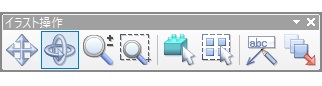 (デフォルト非表示) |
| 注釈ビュー |  (デフォルト非表示) |
| マークアップ |  (デフォルト非表示) |
| 人体 | 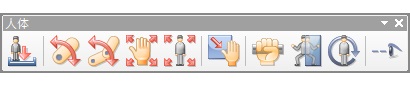 (デフォルト非表示) |
|
ヒント:
ヒント: グレードやオプションライセンスの違いにより、表示されないメニューもあります。より詳細が確認できます。
|
|